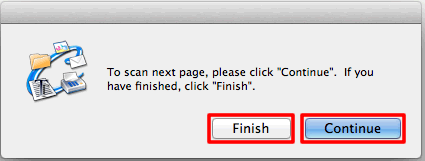DCP-1510
Usein kysytyt kysymykset ja vianmääritys |
Miten skannataan useita sivuja yhteen tiedostoon kun oletusarvona jokainen sivu talletetaan omaan tiedostoonsa.
-
TIFF Muliti-Page (*.tif)
-
PDF (*pdf)
-
High Compression PDF (*.pdf) *1
-
Secure PDF (*.pdf)
-
XML Paper Specification (*.xps) *2
*1: Tiedostomuodon High Compression PDF käyttö edellyttää että skannaat tarkkuudella 300 x 300 dpi ja skannaustyyppi on Harmaasävy (True Grey) tai 24-bittiset värit.
*2: XPS-tiedostomuoto on käytettävissä Windows Vista- ja Windows 7 -käyttöjärjestelmissä tai käytettäessä XML Paper Specification -tiedostoja tukevia sovelluksia.
Eri ControlCenterin käyttöliittymillä skannaus suoritetaan eri tavalla:
-
Miten skannataan ControlCenter4 Windows-version Perustilassa®
-
Miten skannataan ControlCenter4 Windows-version Edistyneessä tilassa®
- Miten skannataan ControlCenter2 Macintosh-versiolla
HUOM: Ohjeen kuvissa näkyy yksi tämän sarjan laitteista joka voi olla erinäköinen kuin sinun Brotherisi.
<Miten skannataan ControlCenter4 Windows-version Perustilassa>
-
Nosta valotustason kansi ylös.
-
Aseta dokumentti kuvapuoli alaspäin valotustasolle ja sulje kansi.
-
Valitse välilehti Scan.
-
Valitse dokumentin tyyppi ja skannauskoko (Document Type ja Scan Size).
-
Valitse Mukautetut asetukset (Custom Settings).
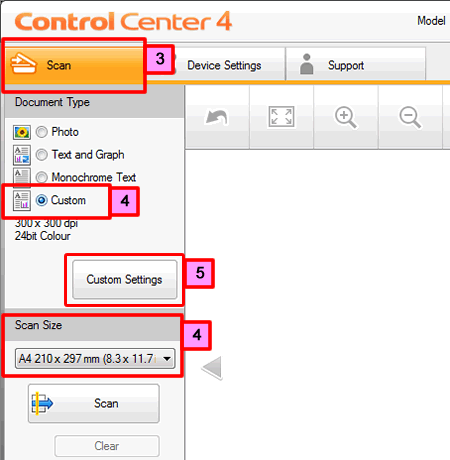
-
Näyttöön tulee skannausvalintaikkuna. Valintaruutu Jatkuva skannaus (Continuous Scanning) pitää olla valittuna ja sitten valitse OK.
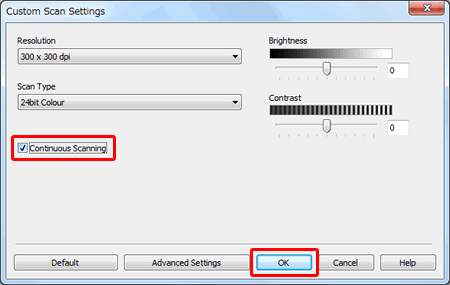
-
Valitse Scan. Laite aloittaa skannauksen.
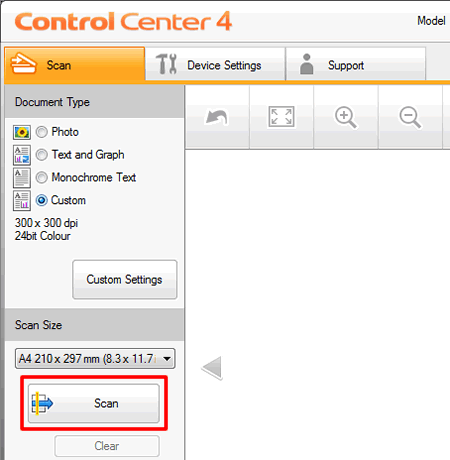
-
Kun skannaus on valmis, kysytään haluatko skannata useampia sivuja. Jos haluat, aseta seuraava sivu valotustasolle ja valitse Continue. Kun skannaus on valmis, valitse Finish.
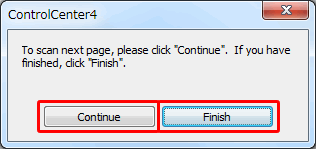
-
Skannattu kuva näkyy kuvankatselussa. Varmista skannattava kuva ja muokkaa sitä (tarvittaessa) kuvankatseluikkunassa.
-
Valitse Save tai Send E-mail.
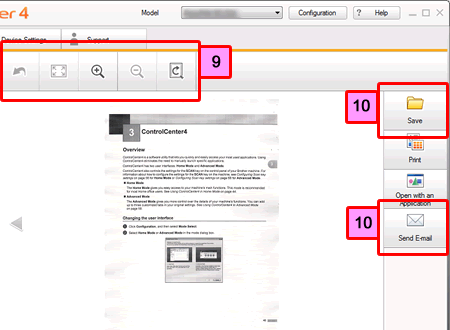
-
Skannausasetusikkuna avautuu. Kohdassa Tiedostotyyppi (File Type) valitse tiedostomuoto, joka sallii monisivuisen dokumentin tallettamisen samaan tiedostoon ja sitten OK. (Täältä näet tiedostotyypit jotka tukevat monisivuista tiedontalletusta.)
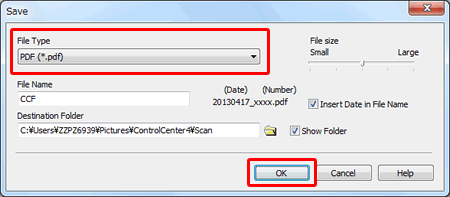
* Ikkuna voi olla erinäköinen riippuen siitä mitä valitsit kohdassa 10.
<Miten skannataan ControlCenter4 Windows-version Edistyneessä tilassa>
-
Nosta valotustason kansi ylös.
-
Aseta dokumentti kuvapuoli alaspäin valotustasolle ja sulje kansi.
-
Valitse välilehti Scan ja sitten skannaustyyppi (kuvaksi, sähköpostiin tai tiedostoon).
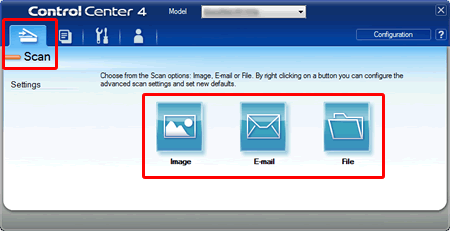
-
Näyttöön tulee skannausvalintaikkuna.
-
Kohdassa Tiedostotyyppi (File Type) valitse tiedostomuoto, joka sallii monisivuisen dokumentin tallettamisen samaan tiedostoon. (Täältä näet tiedostotyypit jotka tukevat monisivuista tiedontalletusta.)
-
Valintaruutu Jatkuva skannaus (Continuous Scanning) pitää olla valittuna.
-
Napsauta Scan niin skannaus käynnistyy.
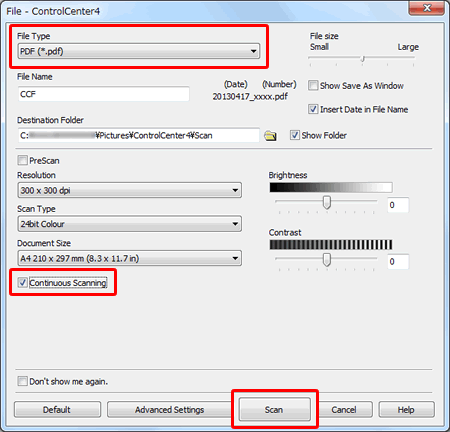
* Ikkuna voi olla erinäköinen riippuen siitä mitä valitsit kohdassa 3.
-
Kohdassa Tiedostotyyppi (File Type) valitse tiedostomuoto, joka sallii monisivuisen dokumentin tallettamisen samaan tiedostoon. (Täältä näet tiedostotyypit jotka tukevat monisivuista tiedontalletusta.)
-
Kun skannaus on valmis, kysytään haluatko skannata useampia sivuja. Jos haluat, aseta seuraava sivu valotustasolle ja valitse Continue. Kun skannaus on valmis, valitse Finish.
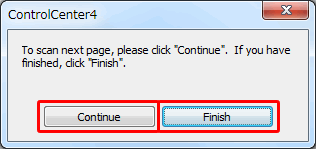
<Miten skannataan ControlCenter2 Macintosh-versiolla>
-
Nosta valotustason kansi ylös.
-
Aseta dokumentti kuvapuoli alaspäin valotustasolle ja sulje kansi.
-
Valitse välilehti Scan ja sitten skannaustyyppi (kuvaksi, sähköpostiin tai tiedostoon).
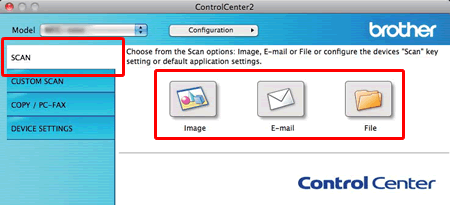
-
Näyttöön tulee skannausvalintaikkuna.
-
Kohdassa Tiedostotyyppi (File Type) valitse tiedostomuoto, joka sallii monisivuisen dokumentin tallettamisen samaan tiedostoon. (Täältä näet tiedostotyypit jotka tukevat monisivuista tiedontalletusta.)
-
Valintaruutu Jatkuva skannaus (Continuous Scanning) pitää olla valittuna.
-
Osoita Start Scanning niin skannaus käynnistyy.
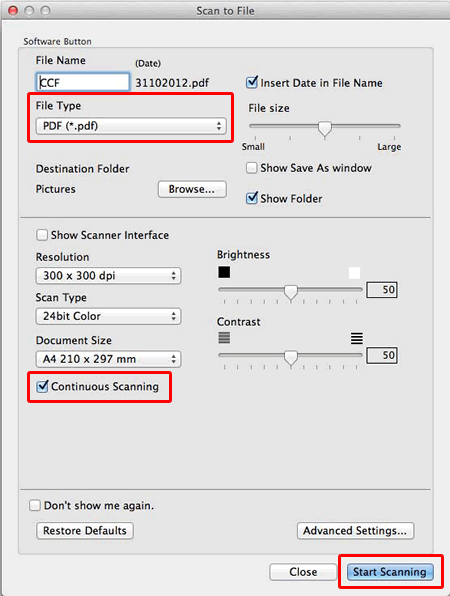
* Ikkuna voi olla erinäköinen riippuen siitä mitä valitsit kohdassa 3.
-
Kohdassa Tiedostotyyppi (File Type) valitse tiedostomuoto, joka sallii monisivuisen dokumentin tallettamisen samaan tiedostoon. (Täältä näet tiedostotyypit jotka tukevat monisivuista tiedontalletusta.)
-
Kun skannaus on valmis, kysytään haluatko skannata useampia sivuja. Jos haluat, aseta seuraava sivu valotustasolle ja valitse Continue. Kun skannaus on valmis, valitse Finish.